iPhoneの故障や水没によって急にiPhoneのデータが消えてしまったという経験があるという方は多いのではないでしょうか?大切なデータを入れていた場合、困ってしまいますよね。
そんな時に役に立つのがiPhoneデータ復元ソフトです。iPhoneの中に入っている連絡先や写真、動画などのデータを復活させることができるので、使っている方も多くいます。そこで今回は、iPhoneのデータ復元ができるおすすめソフトをご紹介していきます。
Part 1.おすすめのデータ復元ソフト一覧表
まず初めに、今回紹介するデータ復元ソフトはどんな特徴があるか以下の一覧表でチェックしてみましょう!
| 比較項目 | D-Back | Apeaksoft | Phone Rescue |
Mobi Saver |
FoneLab | App Geeker |
Apower Rescue |
Dr.Fone |
|---|---|---|---|---|---|---|---|---|
| アプリ復元 | 〇 | 〇 | LINE |
〇 | 〇 | ✕ | 〇 | |
| 対応 データ種類 |
50+ | 16 | 17 | 12 | 16 | 13 | 13 | 12 |
| 復元成功率 | 99% | 90% | 90% | 85% | 80% | 82% | 78% | 92% |
| ファイル修復 | 〇 | ✕ | ✕ | ✕ | ✕ | ✕ | ✕ | ✕ |
| PC復元 | 〇 | ✕ | ✕ | ✕ | ✕ | ✕ | ✕ | ✕ |
| 動作環境 | Windows macOS Android iOS |
Windows macOS |
Windows macOS |
Windows macOS |
Windows macOS |
Windows macOS |
不明 | Windows macOS |
| 対応OS | iOS 26 まで |
iOS 5-17 | iOS 6–17 | iOS 8-15 | iOS 17 まで |
iOS 17 まで |
不明 | iOS 18 まで |
| 永久版 料金 |
¥11,980 | ¥11,122 | ¥7,678 | ¥11,990 | ¥20,573 | ¥13,189 | ¥7,890 | ¥6,980 |
Part 2.iPhoneデータ復元ソフト8選
ではここからは、先ほど取り上げたiPhoneのデータ復元ができる8つのソフトの詳細についてご紹介していきます。
1D-Back
D-Backとは、誤って消してしまったり、初期化してしまったデータを復元できるソフトです。3ステップでデータ復元を完了することができるので、初めて行う方でも安心して行えます。また、最新更新したバージョンでiCloudバックアップ復元を強化したが、他のソフトと比べてより多くのデータ種類が復元できる点は抜群です。
このソフトを使って誤削除した写真を復元する動画マニュアルを見てみましょう!
基本情報
| 復元できるデータ種類 | 日常的に使われる写真やビデオ、メッセージ、メモ、WhatsAppなど |
| 試用版でできること | データのスキャンとプレビュー |
| おすすめ度 | |
| 詳細ガイド | https://jp.imyfone.com/iphone-data-recovery/guide/ |
メリット
- 復元方法が多様で、データの復旧率が比較的に高い。
- 最新版のiOS 26もサポートされる。
- 復元できるデータ種類が多い、各種のニーズが満足できる。
- PC/SNSアプリ/外付けデバイスの復元も対応。
- 破損したファイル/写真/ビデオの修復も対応。
下のボタンをクリックして無料で消えたデータをスキャンして復元しましょう。
▼ iMyFone D-BackでiPhoneから消えた写真を復元する手順:
ステップ 1.ソフトを無料でダウンロードし、起動します。その後、復元したいiPhoneをPCに接続します。「iOSデータ復元」>「iPhone/iPadデータ復元」を選択します。
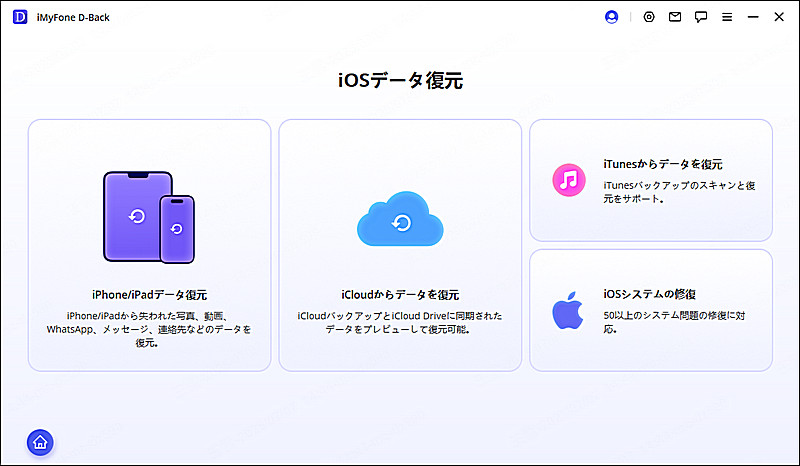
ステップ 2.復元できるデータ種類が表示されています。「写真」を選択してから、右下隅の「スキャン」をクリックします。
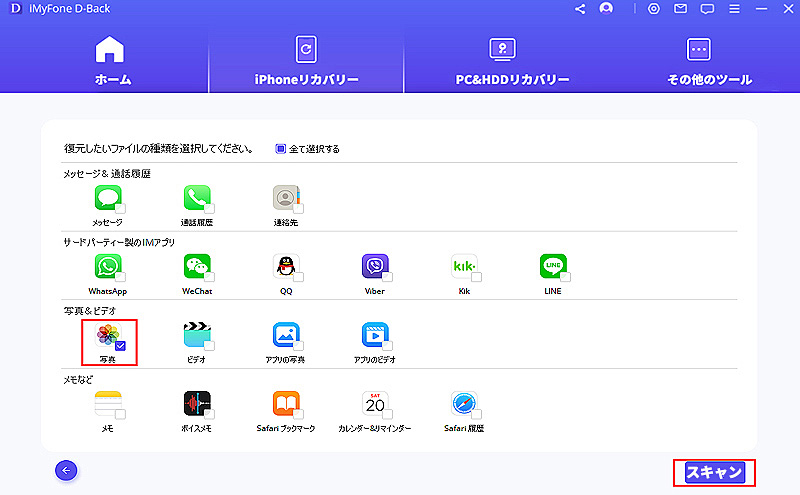
ステップ 3.スキャンが終わると、復元したい写真を選択して、「デバイスに復元」を押すと直接お使いのiPhoneに復元します。また、PCに復元することも選択できます。
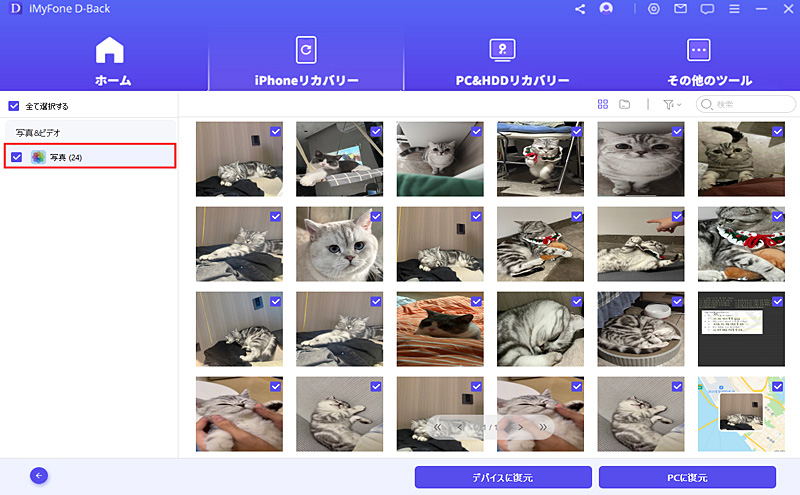
データ損失を心配することなく、iPhoneから消えた写真を無料でスキャンしてから、復元できる強力ソフト!
2Apeaksoft iOS ツール
おすすめの2番目のiPhoneデータ復元ソフトは「Apeaksoft iOS ツール」です。iOS 17まで対応しているが、iPhoneのiOS更新によってデータ紛失に役立ちます。無料体験版と完全版にサポートされるデータ種類が違いますが、この点を気をつけてくださいね。
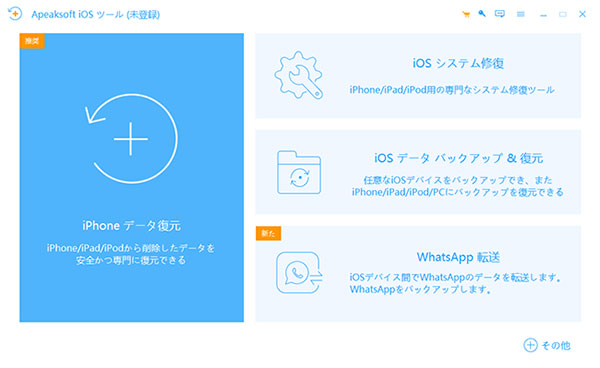
基本情報
| 復元できるデータ種類 | 写真やビデオ、メッセージ、メモ、WhatsAppなどのSNS、通話履歴やブックマークなど総計16種類 |
| 試用版でできること | 連絡先の復元(5つ)、動画や画像の復元(1つ) |
| おすすめ度 |
メリット
- 無料版でも復元が可能。
- 対応のパソコンOSが全面的で、より多くのユーザーが活用できる。
3PhoneRescue
次は「PhoneRescue」を推薦したいです。iPhoneデータを復旧することができるソフトとして、iOSデバイス・iCloud・iTunesからのバックアップはもちろんですが、iPhoneのパスコードの削除もできるので、パスワードを忘れた場合でも復元できるのは嬉しいポイントです。
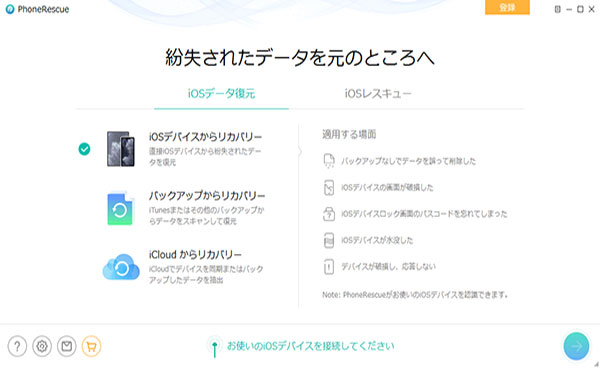
基本情報
| 復元できるデータ種類 | 写真やビデオ、メッセージ、メモ、WhatsApp、通話履歴やメッセージなど総計17種類 |
| 試用版でできること | データのスキャンとプレビュー |
| おすすめ度 |
メリット
- パスコード解除も可能。
- シンプルなUIデザインとなっているので、誰でも簡単に操作できる。
4EaseUS MobiSaver
もう一つのiPhoneデータ復元ソフトは「MobiSaver」です。画像や動画以外にも通話履歴や音声メモ、アプリ内の画像まで復旧できるのも嬉しいポイントです。ただし、対応のiOSバージョンはまだ少ないが、Macもサポートされないという点は少し残念です。さらに、完全版の値段も少し高いでしょう。
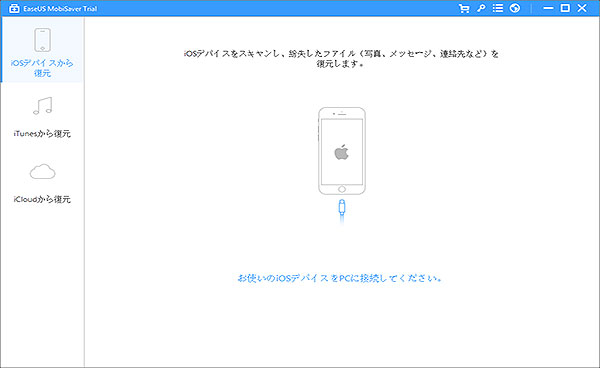
基本情報
| 復元できるデータ種類 | 写真やビデオ、メッセージ、メモ、WhatsApp、通話履歴やメッセージなど総計12種類 |
| 試用版でできること | メッセージ、連絡先、写真、ビデオ、音楽、文書を1個のみ復元可能 |
| おすすめ度 |
メリット
- 無料体験版でもデータファイルを1個復元できる。
5FoneLab
最後に紹介したいiPhoneデータ復元ソフトは「FoneLab」です。三つのモードから復元することが可能となっていますし、バックアップをとっていない状態でもデータを復元することができるので、便利に使うことができます。ただし、無料体験版ではスキャンのみできるが、データのプレビューはできないのでご注意くださいね。

基本情報
| 復元できるデータ種類 | 写真やビデオ、メッセージ、メモ、WhatsAppやLINEなどのSNS、通話履歴やメッセージなど総計16種類 |
| 試用版でできること | データのスキャンのみ |
| おすすめ度 |
メリット
- インターフェースのUIはかわいい。
- WindowsとMacの両方にも対応している。
- 手ごろな価格で完全版を入手できる。
6AppGeeker iOS Data Recovery
iPhoneで削除された重要なファイルや、iPadでの誤操作など予期せぬ事態でデータを失った場合でも、iOS Data Recoveryを使えば安心です。大切なデータを素早く確実に復元できます。

基本情報
| 復元できるデータ種類 | メモ、写真、メッセージ、連絡先、リマインダー |
| おすすめ度 |
メリット
- バックアップ機能を備えている。
デメリット
iPhone 13シリーズ以降のデバイスに対応しない。
7ApowerRescue
ApowerRescueは誤操作での削除、スマホのフォーマット化、工場出荷状態へのリセット、ウイルスからの損害、不適切な操作、iOSアップデート中の予期しないエラーなど、いろいろな予期できない理由でiPhoneから消去されたデータを復元できるソフトです。

基本情報
| 復元できるデータ種類 | 写真、ビデオ、メッセージ、通話履歴、メモ |
| 試用版でできること | データのスキャンのみ |
| おすすめ度 |
メリット
- UIがシンプルで、使いやすい。
デメリット
iPhone Xシリーズ以降のデバイスに対応しない。
8Dr.Fone - iPhoneデータ復元
Wondershare Dr.Fone - iPhoneデータ復元は、iOSに特化した高機能復元ソフトです。削除した写真・連絡先・メモ・メッセージなどを高品質で復元可能です。復元データをそのままiPhoneに直接書き戻せるのが特徴です。初心者でも迷わず使える直感的な設計で、信頼性の高いデータ復元を実現します。

基本情報
| 復元できるデータ種類 | 連絡先、メッセージ、カレンダーなど |
| 試用版でできること | データのスキャンのみ |
| おすすめ度 |
メリット
- デバイス直接スキャン・iTunesバックアップ・iCloudバックアップから選択可能。
Part 3.iPhoneデータ復元ソフトを選ぶポイント
1復元方法の多様性
より復元できる方法が多いソフトを選んでおけば、iPhoneがどのような状態になっていても復元することができますし、自分のその時に必要な処理を行うことができるので便利でしょう。
他に、PS4や任天堂Switch、Wiiなどのゲーム機の利用者も数多いですが、これらを使ってゲーム実況することも可能です。
2対応するデータの種類
自分が想定しているデータ以外にも、紛失して困るデータがあるかもしれません。そのため、できるだけ多くのデータが復元できるソフトを選んでおけば、何か起きても安心でしょう。
3アップデートの頻度
多くのソフトが定期的にアップデートを行い、できることを増やしています。そのため、よりアップデートの頻度が高いソフトを選んでいれば、より最新の状態で復元率を体感することができるでしょう。
最後に
いかがでしたか?iPhoneのデータを復元できるソフトはさまざまありますが、そのソフトによって復元できる種類は大きく異なります。最も使いやすいソフトを選びたいという方は、個人的にはより多くのデータを復元することができる「iMyFone D-Back」が最もおすすめしたいですが、ぜひ試みてください!












